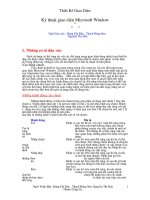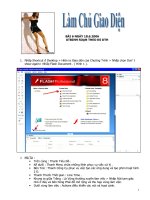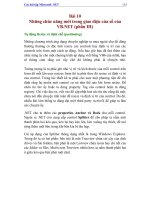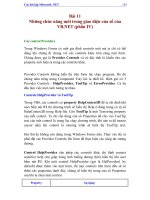Giao dien gridview bt
Bạn đang xem bản rút gọn của tài liệu. Xem và tải ngay bản đầy đủ của tài liệu tại đây (524.37 KB, 4 trang )
Phát Triển Ứng Dụng CSDL 1
Bộ môn: Hệ thống thông tin
Datagrid View
Lab# 2
I.
II.
Mục tiêu
Ôn tập các thao tác thêm – xóa – sửa dữ liệu trên lưới.
Ơn tập cách sử dụng một số sự kiện thông dụng của Datagrid view.
Cách load dữ liệu vào các control trên lưới.
Hướng dẫn
Các properties của datagirdview
Properties – Method
AllowUserToAddRows
Cho phép thêm dịng mới vào lưới
AllowUserToDeleteRows
Cho phép xóa dịng trên lưới
AllowUserToOrderColumns
Cho phép xắp xếp dữ liệu trong cột
Rows
Danh sách các dòng trong lưới
Rows.Count
Số lượng dòng trong lưới
SelectedRows
Danh sách các dòng đã chọn
row.Index
ColumnCount
Gán số cột hiển thị trên lưới
Columns
Danh sách các cột trên lưới
Columns.Count
Số lượng cột trên lưới
column.Name
Tên cột
column.HeaderText
Tên hiển thị của cột trên lưới
Rows.RemoveAt(chỉ số dịng)
Hàm xóa một dịng
Rows.Add(row)
Thêm một dịng vào cuối danh sách
Rows.AddRange(ds row)
Thêm nhiều dòng
Columns.Add(column)
Thêm một cột mới
Columns.AddRange(ds column)
Danh sách các cột
Load dữ liệu lên lưới - dataGridView
o Cách 1: Dùng datasource
dataGridView. DataSource = source; //source chứa dữ liệu.
Ghi chú:khơng thêm được dịng mới vào lưới đã có dữ liệu.
o Cách 2: Dùng BindingSource
//khai báo bindingSource
BindingSource bSource = new BindingSource();
//kết nối dữ liệu vào bindingSource
bSource.DataSource = source;
//bind vào dataGridView
dataGridView.DataSource = bSource;
Ghi chú:khi thay đổi dữ liệu trên dataGridView thay đổi => source cũng thay đổi.
Phát Triển Ứng Dụng CSDL 1
Bộ môn: Hệ thống thông tin
o Cách 3: Add thủ công
Cách 1
//khai báo các cột dữ liệu
dataGridView.ColumnCount = 3;
dataGridView.Columns[0].Name = "MaSV";
dataGridView.Columns[1].Name = "Họ Tên";
dataGridView.Columns[2].Name = "Địa chỉ";
//thêm các dòng dữ liệu vào datagridview
string[] row = new string[] { "1", "sv 1", "dc1" };
dataGridView.Rows.Add(row);
row = new string[] { "2", "sv 2", "dc2" };
dataGridView.Rows.Add(row);
row = new string[] { "3", "sv 3", "dc3" };
dataGridView.Rows.Add(row);
Cách 2
//khai báo các cột dữ liệu
DataGridViewColumn colmn = new DataGridViewColumn();
DataGridViewCell cell = new DataGridViewTextBoxCell();
colmn.Name = "MaSV";
colmn.HeaderText = @"Mã SV";
colmn.Width = 100;
colmn.CellTemplate = cell;
dataGridView.Columns.Add(colmn);
colmn = new DataGridViewColumn();
colmn.Name = "HoTen";
colmn.HeaderText = @"Họ tên";
colmn.CellTemplate = cell;
dataGridView.Columns.Add(colmn);
dataGridView.Rows.Add("1","sv 1");
Thêm – xóa – sửa dữ liệu lưới
//thêm một dịng mới vào bSource
bSource.AddNew();
//xóa nhiều dịng được chọn
foreach (DataGridViewRow row in dataGridView.SelectedRows)
BindingSource.RemoveAt(row.Index);
Load dữ liệu trên combobox trên lưới
o Tạo combobox
//thêm một cột kiểu combobox vào lưới
DataGridViewColumn colmn = new DataGridViewComboBoxColumn();
colmn.Name = "MaSV";
colmn.HeaderText = @"Ma SV";
dataGridView.Columns.Add(colmn);
Phát Triển Ứng Dụng CSDL 1
Bộ môn: Hệ thống thông tin
o Load dữ liệu lên combobox
Load bằng DataSource
((DataGridViewComboBoxColumn)colmn).DataSource = source;
Load thủ công
DataGridViewComboBoxColumn colmn = new DataGridViewComboBoxColumn();
foreach (var tmp in source)
colmn.Items.Add(tmp);
III.
Bài tập
Bài tập 1: Thiết kế các màn hình sau.
Xóa sinh viên
Lưu dữ liệu trên
lưới vào file
Xóa sinh viên
Load danh sách
sinh viên từ file
Thốt khỏi
chương trình
Hình - 1: Form 1
Load dữ liệu
lên combobox
Nhập liệu
Lưu vào file
Thốt chương trình
Hình - 2 : Form 2
Bài tập 2: Load dữ liệu lên lưới (form 1).
[1].
Khi load form
Phát Triển Ứng Dụng CSDL 1
Bộ môn: Hệ thống thông tin
Ẩn các nút Xóa SV, Thêm SV, Lưu lại.
Khơng cho phép thêm dịng mới vào lưới.
[2].
Khi chọn nút xem SV
Đọc file sv.txt.
Load thông tin sv trong file sv.txt lên lưới.
Ẩn nút Xem SV.
Hiện các nút Xóa SV, Thêm SV, Lưu lại.
[3].
Khi chọn nút Thêm SV
Thêm một dòng mới vào lưới.
Nhập dữ liệu vào.
[4].
Khi chọn nút Lưu lại
Ghi tồn bộ thơng tin trên lưới vào file sv.txt.
Hiển MessageBox thông báo cập nhật thành cơng.
[5].
Khi chọn nút xóa sv
Chọn các dịng cần xóa.
Xóa đi các dịng đã chọn.
[6].
Khi chọn nút thốt
Thốt khỏi chương trình.
Bài tập 3: Thực hiện các thao tác trên lưới (thêm – xóa – sửa) (form 2)
[1].
Khi load form
Load dữ liệu vào combobox.
Mặc định chọn dòng đầu tiên trong combobox.
[2].
Khi chọn lưu trữ
Lưu tồn bộ thơng tin vào file gv.txt.
Thơng báo lưu thành cơng.
[3].
Khi chọn nút thốt
Thốt khỏi chương trình.
[4].
Cho phép thực hiện các thao tác thêm – xóa – sửa trên lưới.